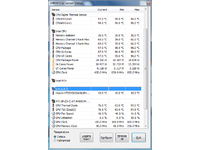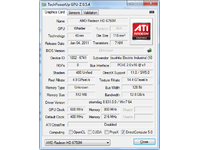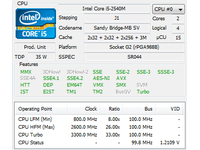RECENZE: Panasonic ToughBook CF-31 - do nejdrsnějších podmínek
17. 1. 2012 07:00 Rubrika: Recenze Autor: Jiří Zima
Ačkoli notebook byl ve svých počátcích zamýšlen jako zařízení primárně na cesty, dnes jich většina končí doma na stolech a mnohé z nich se na časté cestování ani nehodí. Recenzovaný 13" ToughBook je přesný opak. Jde o počítač navržený pro ty nejtvrdší podmínky. Poradí si v prašných prostředích, s vlhkostí a snese drsné mechanické zacházení v terénu dle vojenských norem. Přitom je uvnitř procesor Core i5 a výkonná grafická karta od AMD. Daní za to je cena, která má šest cifer.

Základní popis
Japonský výrobce Panasonic zde není příliš známý, neboť k nám neputují jeho běžné notebooky. Objevují se zde však speciální odolné modely, neboť na trhu s nimi u nás prakticky není konkurence. Slovo Tough v názvu by šlo přeložit jako tvrdý, silný nebo odolný a přesně vystihuje, čím tento notebook je. Podobné stroje se používají v armádě, u policejních složek a v profesích, kde se musí kombinovat výpočetní technika s nehostinným prostředím.
Počítač je koncipován jako kufřík, který již nepotřebuje žádné další pouzdro a pro přenášení je vybaven výsuvným držadlem. Jestli něco v dnešní době překvapí, je to poměr stran, od kterého se odvíjí rozměry celého zařízení. Displej má totiž úhlopříčku 13“ s neširokoúhlým poměrem stran 4:3.
Tělo přístroje tvoří kombinace extrémně pevných slitin a tvrzených plastů. Maximální odolnosti je podřízeno úplně vše, což se podepsalo na tloušťce, která odpovídá dvěma na sobě položeným notebookům. Nestandardní vzhled jen podporují tlusté odklápěcí krytky a dvířka, která dohromady zakrývají všechna rozhraní. Do tohoto stylu zapadá také hlavní vypínač tvořený masivním posuvným přepínačem na čelní hraně.
U podobných strojů se nemá vůbec smysl zamýšlet, zda jsou pěkné nebo ne. Pokud máte rádi industriální design, přijdete si na své. Jisti si také můžete být tím, že tento počítač bude budit pozornost okolí.
Když už nějakého běžného notebooku píšeme, že je odolnost na špičkové úrovni, je tím myšleno, že se nikde nic výrazně neprohýbá, že lze zatlačit na víko zezadu, aniž by se tím kazil obraz na displeji a tak dále. Zde je pojem odolnost někde úplně jinde. Použité slitiny jsou tak pevné, že je neprohnete ani o milimetr, i když víko vezmete oběma rukama a tlačíte ze všech sil. Celý počítač je doslova pevný jako kámen a základu s víkem spojují dva obří masivní klouby.
Počítač by měl přežít, když jej polijete. Nevadí mu ani, když jej celý zasypete pískem, nebo hodíte do bláta. Můžete s ním i házet nebo si na něj stoupnout. Běžné notebooky se mu v tomto ani nepřibližují.
Když už byla řeč o kloubech, vystupují ze základny a umožňují otevření až do úhlu plných 180°. V zavřeném stavu drží víko velký mechanický zámek místo dnes již běžnějšího magnetu. U počítače, který se přenáší jako kufřík, by byl magnet velkým krokem vedle. Přestože klouby působí velmi kvalitně, nejsou zbytečně tuhé a otevření přístroje zvládnete jednou rukou.
Obvykle speciální odolné notebooky neexcelují ve výkonu ani výbavě. Ani v jednom z těchto parametrů se to netýká ToughBooku CF-31. Vpravo pod krytkami najdete pevný disk (ano, jde vysunout ve speciálním pouzdře bez použití šroubováku), výstup HDMI, slot na kartu SIM, dvě USB 2.0 a zdířku napájení. Vlevo jsou pouze dvoje dvířka - za prvními je ukrytá baterie a za druhými šachta pro různé moduly (v této konfiguraci bez optické mechaniky) spolu se sloty na karty PCMCIA a ExpressCard a čtečkou paměťových karet (SD XC, MMC).
Velká dvířka mají uprostřed posuvný výřez, kterým se dostanete k dokovacímu konektoru. Pokud je otevřete celá, naskytne se pohled ještě na výstup VGA, další dvě USB 2.0 a dva konektory zvukové karty. Poněkud osamoceně vedle dvířek působí klasický sériový port RS232 s vlastní krytkou.
Výbava je nečekaně rozsáhlá. Jestli by něco mohlo chybět, je to rozhraní USB 3.0, případně eSATA. Ani zde není situace neřešitelná, neboť se dají přidat pomocí rozšiřujících karet do slotu ExpressCard nebo pomocí modulů místo optické mechaniky (existují moduly s FireWire, druhou LAN nebo USB 3.0).
Dokovací konektor je u podobného typu notebooků naprosto nezbytný. Dokovací stanice a replikátory portů vyrábí mnoho výrobců třetích stran a většinou jsou tyto spojeny s různými praktickými aplikacemi. Některé mají více sériových portů, jiné dvě Ethernetové zásuvky (jedna se řeší průchodkou, druhá USB adaptérem), ty pro použití v autě pak mají třeba vývod na připojení výkonnější antény k bezdrátovým adaptérům.
Půdorysné rozměry 308 x 294 mm odpovídají dřívějším 13“ notebookům s poměrem stran 4:3 - rám není o moc větší, než je běžné. Výrazně z průměru však vybočuje tloušťka, která v zavřeném stavu činí neuvěřitelných 72 mm. Tvrdé slitiny se samozřejmě podepsaly i na hmotnosti. Váha se po položení počítače zastavila na hodnotě 3,73 kg. Leckteré 17“ notebooky s grafickou kartou vyšší střední třídy mají aspoň o půl kila méně.
Notebook je díky velké baterii koncipovaný tak, aby nebylo nutné s sebou nosit napájecí zdroj. Pokud tedy vezmu v potaz, že jej lze nosit bez brašny přímo jako kufřík, je ještě hmotnost přijatelná. Nic lehkého ovšem nečekejte.
Napájecí adaptér má výkon 110 W a dohromady s třížilovou přívodní šňůrou váží dalších 596 g.
Klávesnice a ovládací prvky
Pokud máte s notebooky spoustu zkušeností, pravděpodobně si při pohledu na klávesnici ToughBooku budete připadat, jako byste se vrátili (nejméně) o 10 let zpět do minulosti. Tak nějak jsem to cítil já, když jsem uviděl klávesy Insert a Delete vpravo od kurzorových šipek, kde kompletně nahradily dnes běžnější klávesu pravého Ctrl. Taktéž samostatné klávesy pro NumLk, ScrLk a Pause v pravém horním rohu jsou dnes již spíše výjimkou.
Klávesnice má sice české popisky, ale z amerického rozložení ponechává dlouhý levý Shift a jednořádkový Enter. Klávesy pro pohyb v dokumentech jsou vyhrazené po pravé hraně klávesnice a z prostorových důvodů jsou mírně zúžené. Jinak je rozložení standardní. Jedním z prvků připomínajících dávné časy je i dvoubarevné značení kláves, kdy ty alfanumerické mají světlejší odstín. Pomocí těchto dvou odstínů jsou také rozlišené bloky funkčních kláves po čtyřech. Na mezery mezi nimi však místo nezbylo.
I když klávesnice může působit rozložením trochu nezvykle, píše se na ní báječně. Není příliš hlučná a má naprosto jistý stisk. Překvapivě dobře se mi na ní psalo rychle všemi deseti. Celkově tedy hodnotím klávesnici jako povedenou.
Velmi pozitivně vnímám možnost přepnout v BIOSu chování numerického bloku. Buď se přepíná klasicky pomocí klávesy NumLk, nebo se na něm dají psát čísla rychle při pouhém držení klávesy Fn.
Funkce klávesy Fn mají přehlednou grafickou interpretaci. Při stisku Fn se zobrazí v horní části obrazovky velké ikony s vypsanými klávesami do kombinace (F1-F12). U některých ikon pak přímo vidíte, jak je daná funkce nastavená (u zvuku je vidět aktuální hlasitost, u obrazovky jas).
Pod touchpadem je řada indikačních diod v tradiční zelené barvě. Informují o aktivitě SD karty, stavu bezdrátového vysílače, zámcích klávesnice, práci pevného disku a aktivitě modulu ve vyměnitelné šachtě. Diody nesvítí zbytečně silně, takže při práci neruší. Nezvykle intenzivní jsou naopak dvě diody u držáku, které informují o zapnutí a nabíjení baterie. Zelená a červená dioda jsou podstatně intenzivnější a jediným štěstím je, že je při práci zakrývá uživatel rukou.
K ovládání kurzoru je počítač vybaven touchpadem a dotykovou obrazovkou. Touchpad je na dnešní poměry docela malý, hluboko zapuštěný a po jeho hladké ploše prst klouže zlehka. Pokud si jej vyzkoušíte, zjistíte, že zde něco nehraje. Nechová se jako běžné touchpady. Klasické touchpady totiž fungují na principu kapacitního snímání. Tento je rezistivní a lze jej ovládat jakýmkoli předmětem. Na rozdíl od běžných touchpadů jej můžete používat i s nasazenými rukavicemi.
Připravte se však na nevýhodu v podobě nižší citlivosti. Zprvu jsem měl problém touchpad používat, ale postupně jsem se naučil, jak silně je potřeba při pohybu kurzoru na dotykovou plochu tlačit. Chce to jenom cvik. Přesto platí, že pro běžné použití jsou klasické touchpady (většinou) pohodlnější. Snímání je jinak plynulé a bez zpoždění. Kvůli použité technologii nefunguje snímání více dotyků najednou, což je vzhledem k velikosti plochy nepodstatné. Posun stránek tahem po pravém však okraji funguje.
Dotyková obrazovka také používá rezistivní technologii. Snímá tedy opět kromě prstů i cokoli dalšího, co na ni přitlačíte. Pro přesnější ovládání je přibalen také dlouhý stylus (s kroucenou šňůrkou, kterou si ho můžete přivázat k počítači). Obrazovka je velmi necitlivá a její citlivost ani nejde nikde nastavit. Prsty se tedy musí hodně tlačit a tlačit je potřeba také stylusem. Obrazovku sice překrývá matné sklo, které jen tak nezničíte, ale stejně je nepříjemné na ni tenkým předmětem tlačit takto intenzivně. Ťukání na tlačítka ještě jde, ale udělat třeba psanou poznámku je téměř nemožné.
Je znát, že cílem zde není umožnit tvorbu ručně psaných poznámek a náčrtků, ale zjednodušit ovládání ve specializovaných aplikacích v terénu. Ťuknout na tlačítko přímo na obrazovce je v mnoha případech (například ve stoje) jednodušší než navigovat touchpadem.
Hlavní HW parametry
Někde hluboko pod všemi ochrannými prvky se ukrývá klasický dvoujádrový procesor střední třídy Intel Core i5-2540M s výchozí frekvencí 2,6 GHz a režimem Turbo Boost až do frekvence 3,3 GHz. Výkonově se tento model pohybuje jen lehce pod hi-end Core i7 2620M, takže nedostatek výkonu pravděpodobně nebude na denním pořádku. Zároveň jde o dobrý kompromis mezi výkonem a spotřebou.

specifikace čipu
Pro plné nasazení do korporátního prostředí je základní deska postavená na čipové sadě Intel QM67 s podporou Intel vPro a AMT.
Zespodu jsou snadno přístupné dva sloty pro paměťové moduly, ale osazen jen pouze jeden – 4GB modulem DDR3 běžícím na frekvenci 1333 MHz.
Single-Thread mód (zatíženo jen jedno jádro)
- Test výpočtů s pevnou řádovou čárkou: 41 627
- Test výpočtů s pohyblivou řádovou čárkou: 15 732
Multi-Thread mód (zatížena obě jádra)
- Test výpočtů s pevnou řádovou čárkou: 89 876
- Test výpočtů s pohyblivou řádovou čárkou: 60 667
Cinebench R10
- Rendering (Single CPU): 5282 CB-CPU
- Rendering (Multiple CPU): 8947 CB-CPU
- Multiprocessor Speedup: 1,69
Cinebench R11.5
- Rendering (Multiple CPU): 2,24 pts
Windows 7 – CPU a RAM
- Index dle počtu operací CPU za sekundu: 7,1
- Index dle počtu operací RAM za sekundu: 5,9
- HWiNFO32 (propustnost paměti): 6003 MB/s
Poměrně nezajímavě může vypadat pevný disk od Hitachi, jehož plotna má 320 GB a otáčí se rychlostí 5400 rpm. Výkonově jde dnes o lehký podprůměr. Je možné, že byl tento model zvolen jako prověřený kvůli vyšší spolehlivosti, ale jsou to jen domněnky. Je jisté, že u podobného stroje mají před výkonem přednost jiné parametry.
Z důvodu ochrany je pevný disk uzavřen ve velkém krytu, který slouží jako stínění. Mimo to je vybaven zahřívacím okruhem, který se hodí při provozu ve zvláště chladných prostředích. Pokud je teplota disku pod určitou hranicí, při zapnutí notebook zapne nejdříve zahřívání a až po ohřátí se disk roztočí.
- HWiNFO32 (měří přenosovou rychlost při čtení z cache): 180 MB/s
- HD Tach (měří skutečnou průměrnou přenosovou rychlost při čtení): 69,5 MB/s
- Průměrná přístupová doba: 18,32 ms
- Windows 7 – Index přenosové rychlosti: 5,9
Optickou mechaniku jsme v testovacím kusu neměli osazenou. Místo ní zůstala pod dřívky vlevo prázdná šachta. Do šachty si uživatel může místo mechaniky navolit například adaptér s druhým pevným diskem, další porty nebo druhou baterii.
Možnostem připojení do sítě není co vytknout. Drátem lze použít port gigabitového Ethernetu, bezdrátové spojení řeší kombinace Bluetooth a Wi-Fi /n (2,4 i 5GHz antény). Aby to nebylo všechno, přítomen je také 3G modem od Ericssonu s podporou GPRS, EDGE, UMTS i HSPA.
Bezdrátové technologie můžete naráz vypnout posuvným hardwarovým přepínačem pod dvířky vlevo. Samostatně se vypínají přeinstalovanou utilitou trůnící vpravo dole v liště vedle hodin.
Další parametry naleznete v tabulce na konci článku.
Naměřené výkony a grafy jsou dostupné ve výkonových testech.
Displej a grafika
13“ displej má matnou povrchovou úpravu a základní rozlišení XGA (1024x768). V dnešní době 16:9 displejů je tento s poměrem stran 4:3 ojedinělým úkazem. Na výšku je displej stejný jako dnešní 15,6“ displeje. Což znamená, že má i stejné velké pixely jako ty s rozlišení HD (1366x768), pouze je užší. Pixely jsou tak dostatečně velké a text snadno čitelný i z větší vzdálenosti.
Kontrast displeje je značně nad standardem displejů se základním rozlišením a barvy celkově spadají spíše do průměru. Slabý je dle mého názoru vertikální pozorovací úhel. Při pohledu z vrchu se barvy rychle slévají do světle šedé. Obraz je celkově relativně dobrý - neurazí, ale na práci s grafikou také nebude.
Silnou stránkou je výkonné LED podsvícení. Počítač je dělaný pro práci venku, což zahrnuje i práci pod přímým slunečným světlem. Běžně si proto v místnosti vystačíte s jasem pod jednu třetinu. Lze jej plynule regulovat ve 20 stupních s nadstandardním rozsahem (nejnižší jas má obraz sotva viditelný i v noci). Pro práci venku slouží 21. stupeň jasu, kdy se podsvícení ještě výrazně zesílí na úroveň, kterou u běžných notebooků nikde nepotkáte.
Displej má nějakou speciální úpravu povrchu, která způsobuje, že s maximálním jasem není ani přímé sluneční záření problém. Obraz je stále jasný a kontrastní. Za všechny ty roky, co notebooky recenzuji, jsem se snad nesetkal s tak výkonným podsvícením.
Výkon se v ToughBooku neomezil pouze na procesor. Vedle integrovaného grafického jádra Intel HD3000 můžete použít také výkonný dedikovaný čip AMD Radeon HD6750 s 512 MB paměti GDDR3. Přepínání mezi grafikami probíhá manuálně přes předinstalovanou utilitu. Na desce jsou multiplexory a obě grafiky jsou propojeny s interním displejem i obrazovými výstupy. Vzhledem k tomu, jak špatně řešené má AMD automatické přepínání, jde o dobrý tah, který navíc umožňuje využít více výkonu dedikovaného čipu.
Obě grafiky zvládají akcelerovat HD video v plném rozlišení 1080p (dokonce dvě současně). Integrovaná technologicky končí u DirectX 10.1 a SM 4.1, zatímco Radeon končí u DirectX 11 a SM 5.0.
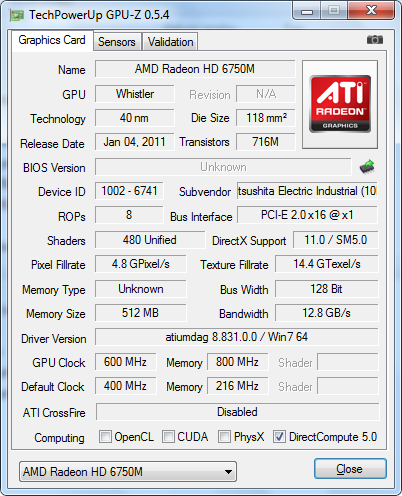
specifikace čipu
Externí monitory můžete připojit prostřednictvím analogového VGA nebo digitální HDMI a oba tyto konektory lze použít současně v režimu rozšířené plochy. V případě VGA se ovšem hodí dodat, že produkovaný signál je velmi nekvalitní, takže připojení velkého LCD, aniž by byl obraz máznutý, vůbec nehrozí. Pro potřeby projektorů s rozlišením XGA (1024x768) však stačí.
Obrazový výstup lze vyvést také přes dokovací stanici, ale při svém hledání jsem nenarazil na variantu, která by vyvedla víc než jen VGA.
Testy 3D Mark
- 3DMark 06 (1280x1024): 8146
- 3DMark Vantage: P4455 (GPU: 4292, CPU: 5027)
- 3DMark 11: P1254 (Graphics: 1159, Physics: 2251)
Windows 7 – grafika
- Index výkonu grafiky pro rozhraní Aero: 6,9
- Index výkonu grafiky pro 3D herní grafiku: 6,9
Cinebench (OpenGL)
- Cinebench R10: 8228 CB-GFX
- Cinebench R11.5: 41,90 fps
SPEC viewperf 10 – Composite / 1280x1024 (fps)
- 3ds max (3dsmax-04): 21,82
- CATIA (catia-02): 15,10
- EnSight (ensight-03): 22,83
- Maya (maya-02): 42,41
- Pro/ENGINEER (proe-04): 12,25
- SolidWorks (sw-01): 28,11
- UGS Teamcenter Visualization Mockup (tcvis-01): 8,22
- UGS NX (ugnx-01): 10,69
SPEC viewperf 11 / 1280x1024 (fps)
- CATIA (catia-03): 5,93
- EnSight (ensight-04): 11,73
- LightWave 3D (lightwave-01): 20,28
- Maya (maya-02): 8,50
- Pro/ENGINEER (proe-05): 1,67
- SolidWorks (sw-03): 16,81
- Siemens Teamcenter Visualization Mockup (tcvis-02): 4,27
- Siemens NX (snx-01): 6,20
Grafický výkon dedikovaného čipu ve 3D je na poměry podobných notebooků velmi slušný a předčí některé multimediální modely, přestože je k němu připojeno pouze 512 MB obrazové paměti. Volba čipu od AMD znamená nemožnost použití aplikací s rozhraním CUDA a zároveň vyšší výkon v mnoha CAD/CAM programech využívajících rozhraní OpenGL (než s ekvivalentním čipem GeForce). Zde však stále není dosaženo na výkon čipů NVIDIA Quadro – model 1000M má výkon podle aplikace 2-4x vyšší.
Nedovedu si dost dobře představit, že si někdo takový stroj koupí na hry. Pokud přece, z dedikovaným Radeonem můžete hrát v podstatě všechny dnešní tituly. V rozlišení 1024x768 většinou aspoň se střední úrovní detailů.
Více o grafických kartách viz Grafické karty pro notebooky
Naměřené výkony a grafy jsou dostupné ve výkonových testech.
Multimédia
Zvuková karta je propojena s jediným interním reproduktorem. Najdete jej ve spodní části čelní hrany. Je větší, než bývají repráčky jiných notebooků, a je to znát na jeho hlasitosti i zvukovém projevu, protože mnohem lépe zvládá středy a částečně také hloubky. Důvodem bude pravděpodobně možnost využívat zvuková hlášení i v hlučnějších prostředích. Bohužel je zde pouze jeden a je z části zakrytý, takže na poslech hudby to není.
Pod zadními dvířky můžete najít vstup i výstup zvukové karty realizovaný standardními konektory 3,5mm jack. Přenos zvuku funguje také v digitální formě prostřednictvím výstupu HDMI.
Tím ovšem multimediální výbava končí. Nenajdete zde ani webkameru a ani mikrofon.
Zabezpečení
Základní deska je vybavena bezpečnostním čipem TPM, který slouží k bezpečnému ukládání šifrovacích klíčů. Pro potřeby správy Panasonic implementoval technologie Intel vPro a AMT. Jinak jsou možnosti základní a čítají jen hesla v BIOSu (včetně hesla pevného disku).
Na sofistikovanější metody zabezpečení si výrobce nehrál, takže nečekejte ani čtečku otisku prstů, ani čtečku čipových karet SmartCard.
Chlazení a provozní hluk
Takto výkonná konfigurace se logicky neobejde bez aktivního chlazení, což nutně znamená i výdech ventilace. Je znát, že Panasonic podobné typy obvykle dělá pasivně chlazené, aby dovnitř nemohla natéct kapalina. Poznávacím znakem budiž část s výdechem ventilace, kterou je možné vyšroubovat (pravděpodobně za cílem nahrazení krytem bez výdechu).
Ventilátor se spouští podle teploty procesoru, ale startuje relativně brzo po zapnutí počítače bez ohledu na nastavení logiky chlazení. Nejnižší rychlost není v běžném prostředí rušivá, ale v tiché místnosti zjistíte, že mnoho jiných notebooků umí být tišších. Při kancelářské práci se ventilátor nezrychluje nad tuto nejnižší mez.
Změna nastává při zátěži. Zdá se, jako by průchod vzduchu nebyl dostatečný, což se notebook snaží řešit vysokými otáčkami, mezi kterými je v určitých případech schopen přepínat několikrát během 10 sekund. Hluk při dlouhodobé intenzivní zátěži poměrně velký a otravný. Nejde sice o nejhlučnější notebook s podobným výkonem, ale chlazení v zátěži rozhodně není jeho silnou stránkou.
Předinstalovanou utilitou můžete měnit režimy chlazení. K výchozímu je přidaná také možnost držet ventilátor vždy v nízkých otáčkách. Ta je zvláště výhodná, pokud jsou zátěže procesoru a grafické karty nárazové. Zbytečně pak ventilátor neruší zrychlováním.
Pokud však plánujete dlouhodobou zátěž, má ventilátor co dělat i s výchozím nastavením.
V BIOSu je poněkud netradičně něco, co by šlo nazvat jako „utajený mód“. V něm můžete ventilátor úplně vypnout. Vzhledem k výše řečenému bych to pro běžný provoz nedoporučoval.
hodina provozu - mírná zátěž
- touchpad = 31,4°C
- levá strana pod klávesnicí = 30,6°C
- pravá strana pod klávesnicí = 30,4°C
- klávesnice vlevo = 29,4°C
- klávesnice vpravo = 29,9°C
- spodek maximum = 32,3°C (uprostřed)
- výdech chlazení = 36,5°C
- napájecí adaptér = 34,3°C
hodina provozu - vysoká zátěž
- touchpad = 37,6°C
- levá strana pod klávesnicí = 37,9°C
- pravá strana pod klávesnicí = 36,1°C
- klávesnice vlevo = 36,4°C
- klávesnice vpravo = 36,9°C
- spodek maximum = 41,4°C (vpředu uprostřed)
- výdech chlazení = 50,5°C
- napájecí adaptér = 40,1°C
teplota okolí při měření: 22°C
Při kancelářské práci se základna mírně zahřeje na spodku, ale nejde o nic, co by bránilo v pohodlném používání na klíně. V zátěži je teplo výraznější a v některých částech na spodku přesahuje hranici 40°C, klávesnice je ovšem maximálně vlažná.

teploty vnitřních komponent při dlouhodobé maximální zátěži
Horší je to s teplotou vnitřních komponent, které se uvnitř v zátěži pěkně žhaví. Procesor se dokáže dostat k hranici 100°C, pokud jsou naplno vytěžována všechna jeho jádra. Aby předešel ještě vyšším teplotám, dochází k jeho podtaktování. Pokud se ovšem ponechá tato zátěž a přidá se k tomu ještě zátěž grafické karty, dojde do 10 minut od startu testu k přehřátí a vypnutí počítače.
Zde však mluvím o teoretické zátěži. V praxi málokdy dojde k plnému vytížení obou komponent. Práce v CADu i různé výpočty většinou zahřejí grafiku s procesorem maximálně na 80-90°C.
Baterie
Vložená baterie není žádný drobeček. Je to pěkná cihlička, schopná pojmout 87 Wh energie. V našem standardním redakčním testu* s ní notebook vydržel pracovat celých 10 hodin a 46 minut. Při běžných činnostech s vypnutou dedikovanou grafikou, polovičním jasem a aktivním připojení se výdrž pohybuje mezi 7 a 8 hodinami.
Kdo by potřeboval ještě více, může přidat druhou baterii místo optické mechaniky. Výdrž by se tím měla zvednout přibližně o polovinu.
Příkon notebooku
- Celkový příkon při nízkém výkonovém vytížení = 11 W
- Celkový příkon při nízkém výkonovém vytížení (nabíjení) = 47 W
- Celkový příkon při maximálním výkonovém vytížení = 48 W
- Celkový příkon při maximálním výkonovém vytížení (nabíjení) = 68 W
- Celkový příkon vypnutého notebooku (nabíjení) = 32 W
Velká baterie v kombinaci s pomalým nabíjením způsobily, že k nabití prázdné baterie na 90% potřebujete asi 3 hodiny, případně 5, pokud během nabíjení vytěžujete procesor nebo grafiku.
BIOS
Pro nastavení firmware základní desky slouží setup utilita Aptio, která se spouští stiskem klávesy F2 ihned po startu počítače. Nabízí následující nastavení:
Hlavní
- Utajený mód (vypnutí jednotlivých součástí: podsvícení LCD, indikační LED, reproduktory, bezdrátový vysílač, ventilátor)
Pokročilé
- nastavení adres sériových portů
- nastavení režimu řadiče SATA (AHCI, kompatibilita)
- vypnutí optické mechaniky, LAN, dotykové obrazovky, EC/PCMCIA, čtečky SD, USB portů, USB portů v replikátoru portů
- deaktivace podpory vstupních USB zařízení pro staré operační systémy
- zákaz probouzení počítače ze sítě
- vypnutí podpory Exeute-Disable Bitu, Hyper-Threadingu, druhého jádra procesoru, vizualizace, VT-d a Intel Turbo Boost
- omezení bezdrátových možností (vypnutí: hardwarového přepínače, indikační diody, LAN, WAN, Bluetooth)
Zabezpečení
- vypnutí informace o vstupu do nastavení klávesou F2
- povolení jednorázového výběru jiného zařízení k bootu
- nastavení hesla po startu (možnost nastavit oddělené při restartech a probuzení)
- povolení bootu z jiného zařízení, pokud je na disku hibernovaný systém
- standardní nastavení a vymazání TPM
- nastavení Intel AMT (spojení, typ terminálu)
Příslušenství
Do redakce počítač dorazil spolu s napájecím adaptérem, stylusem a natahovacím poutkem pro přivázání stylusu k tělu počítače (stylus se dá uklidit do držáku). Instalační média si uživatel může vypálit z pevného disku pomocí předinstalované aplikace. Zda se však dá obnova systému spustit přímo z disku, na to jsem nepřišel.
Tovární instalace obsahuje pouze ovladače a programy pro obsluhu hardwarových součástí.
Ceny a záruka
Testovaná konfigurace CF-31JLCAJF4 se prodává za cenu okolo 120 000,- Kč bez DPH (144 000,- Kč s DPH). Dále je dostupná i levnější konfigurace bez 3G, dedikované grafické karty a s pomalejším Core i5-2520M.
Standardní záruka v ceně má dobu trvání 3 roky a uplatňuje se u servisních partnerů.
Závěr
Panasonic pokračuje ve své tradici výroby obrněných notebooků a nová, výkonná verze modelu CF-31 se pevně drží původního konceptu. Počítač má jasně definovanou cílovou skupinu lidí, kteří potřebují plnohodnotný počítač v místech, kam se běžně notebooky příliš nehodí. Používají jej v armádách, v policejních složkách, na stavbách a všude jinde, kde běžnému notebooku hrozí nebezpečí. Výkonná varianta, kterou jsme měli možnost otestovat, vychází vstříc těm, kteří i v nehostinném prostředí potřebují vysoký výkon (zejména grafický).
Vysoká odolnost se pochopitelně podepsala na vyšší hmotnosti a zejména na tloušťce celého zařízení, které je vysoké jako čtyři tenké stroje. V souvislosti s výškou základny utrpěla ergonomie, neboť je klávesnice zbytečně vysoko. S ergonomií souvisí i další nedostatek, který se týká chybějící možnosti nastavit rezistivní touchpad a dotykovou obrazovku – obě komponenty fungují při hrubém používání v rukavicích, ale na jemné domácí použití jednoduše nejsou. Ovládání touchpadu vyžaduje hodně cviku a rozhodně nečekejte stejnou odezvu jako u běžnějších kapacitních.
Poslední nevýhoda souvisí s přehříváním. Výkonná varianta je evidentně až příliš výkonná na možnosti chlazení unifikované základny. Pokud vytížíte dlouhodobě obě komponenty na maximum, dojde k přehřátí a vypnutí. Při běžné práci, která vyžaduje výkon spíše nárazově, však problém není.
Jelikož je ToughBook počítačem pracovním, je pochopitelně připraven na integraci do podnikového prostředí, ať už jde o možnosti zabezpečení nebo vzdálenou správu. Pokud potřebujete notebook a víte, že standardní vám dlouho nevydrží, můžete uvažovat o ToughBooku. Připravte se však, že si za tento požadavek pořádně připlatíte.
Klady a zápory
+ špičková odolnost, nesrovnatelná s běžnými notebooky
+ rozsáhlá nabídka rozhraní
- nelze nastavit citlivost dotykové obrazovky a rezistivního touchpadu
- přehřívání při dlouhodobé maximální zátěži
* Test výdrže baterie se provádí krátkým zápisem na HDD každých 30sec. Po celou dobu činnosti je zapnutý displej notebooku. Takováto zátěž přibližně odpovídá souvislé práci s běžnými dokumenty (čtení a tvorba dopisů, tabulek atp.). Test je vždy ukončen při 3% energie baterie, kdy dojde k bezpečnému vypnutí notebooku. Stejný způsob zátěže je používán na všechny notebooky testované v redakci NOTEBOOK.cz.
Naměřené výkony a grafy jsou dostupné ve výkonových testech.
Podrobnější parametry pořízené programem HWiNFO32 naleznete v souboru HWiNFO32.zip
Technická data
- Testovaná konfigurace: Panasonic ToughBook CF-31JLCAJF4
- Instalovaný procesor: Intel Core i5 2540M (2.60/3.30 GHz, 3 MB L3, 2400MHz QPI)
- RAM (MB): 4096 DDR3-1333 (1x4096)
- HDD (GB): 320 (Hitachi HTS543232A7A384, 5400rpm, 8MB cache)
- ODD: -
- LCD: 13" TFT (matný)
- LCD rozlišení: XGA (1024 x 768)
- Video: AMD Radeon HD6750M (512MB GDDR3, 128bit)
- Modem: 3G (Ericsson F5521gw Mobile Broadband)
- LAN: 10/100/1000 (Intel 82579LM)
- WiFi: Intel Centrino Advanced-N 6205 AGN (a/b/g/n)
- Zvuková karta: Realtek HD Audio (ALC269)
- Polohovací zařízení: touchpad + touchscreen
- Software: Windows 7 Professional (64bit, CZ)
- Baterie/výdrž: Li-Ion 87 Wh / 10h 46min
- Rozhraní: 2x audio IN/OUT, SD/MMC, ExpressCard 54, 4x USB 2.0, VGA, HDMI, PCMCIA, RS232
- Rozměry: 308 x 294 x 72 mm
- Hmotnost (kg): 3,73